大家应该都会在电脑上使用到百度网盘这款软件吧,通过百度网盘我们可以下载到需要的文件,不过很多小伙伴在百度网盘上下载文件后,找不到电脑百度网盘下载的文件在哪了,很是苦恼,为此小编给大家准备好了电脑百度网盘下载的文件位置介绍,就在下面的文章中了,大家有需要的话快来看看吧。

电脑百度网盘下载的文件在哪?
具体步骤如下:
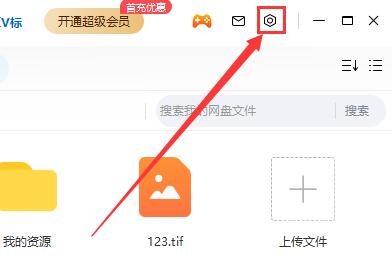
2.找到菜单的“设置”点击一下;
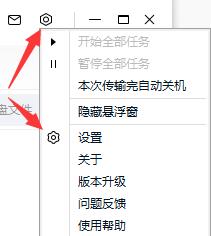
3.在“传输”一栏中,我们就能够看到我们的下载位置了;
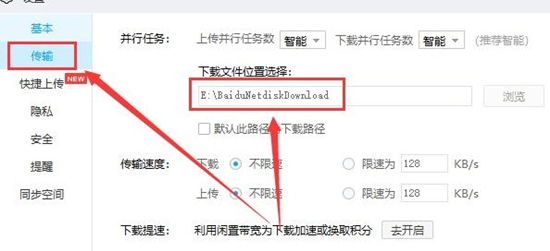
4.如果你想自定义你的下载位置,只需要将“默认此路径为下载路径”勾选,然后点击右侧“浏览”就能够选择你的文件夹了。
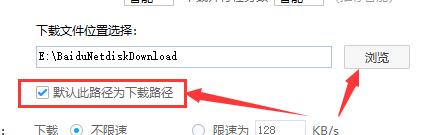
以上就是小编为大家带来的电脑百度网盘下载的文件在哪的介绍了,希望能帮助到大家。
© 版权声明
内容转载于网络,请读者自行鉴别
THE END






